Windows8.1のWindowsUpdate
Windows Updateは、Windowsインストールの非常に重要な部分です。 それはあなたがあなたのOSを安全で新鮮で安全に保つことを可能にします。 Windows Updateを有効にすると、セキュリティ更新プログラム、バグ修正、更新されたドライバー、およびInternet Explorer、サービスパック、その他多くの便利なものなどのWindowsアプリを受信できるようになります。
Windows 8.1では、Windows Update設定がより合理化され、PC設定内に配置されています。 ワンクリックでWindowsUpdate設定を直接開くためのショートカットを作成することをお勧めします。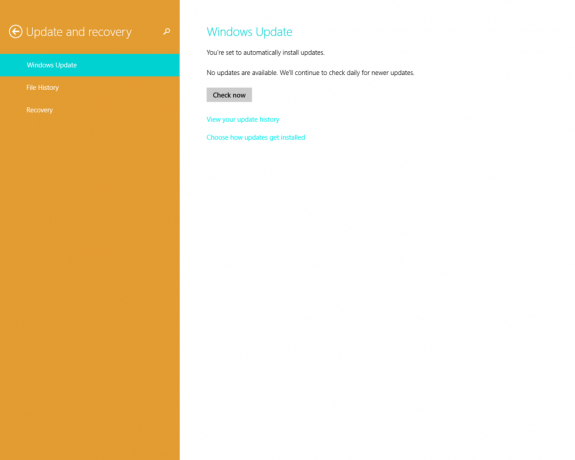
- デスクトップを右クリックし、コンテキストメニューから[新規]-> [ショートカット]を選択します。

- ショートカットターゲットとして次のように入力するか、コピーして貼り付けます。
%localappdata%\ Packages \ windows.immersivecontrolpanel_cw5n1h2txyewy \ LocalState \ Indexed \ Settings \ en-US \ AAA_SettingsPageRestoreUpdate.settingcontent-ms
注:ここでの「en-us」は英語を表します。 Windowsの言語が異なる場合は、それに応じてru-RU、de-DEなどに変更してください。

- ショートカットに任意の名前を付け、作成したショートカットに必要なアイコンを設定します。

- これで、このショートカットを実際に試して、タスクバーまたはスタート画面自体(または、次のようなサードパーティのスタートメニューを使用している場合はスタートメニュー内)に固定できます。 クラシックシェル). Windows 8.1では、このショートカットを何かに固定することはできませんが、回避策があることに注意してください。
このショートカットをタスクバーに固定するには、次のような優れたフリーウェアツールを使用します。 8に固定.
このショートカットをスタート画面に固定するには、次のことを行う必要があります。 Windows8.1のすべてのファイルの[スタート画面にピン留め]メニュー項目のロックを解除します.
それでおしまい! これで、このオプションにすばやくアクセスする必要があるたびに、作成したショートカットをクリックするだけで済みます。


